Metainformationen zur Seite
Übersicht | X-tanken | Menü | Programme | Glossar | Themen | FAQ | Update
X-tanken
Guthabenverwaltung [tsguthaben]
Mit diesem Programm verwalten Sie die Guthaben eines Kunden. Bei Programmstart werden nur die aktiven Guthaben angezeigt. Der Reiter erhalten zeigt die Guthaben des Empfängers, auf dem anderen Reiter gezahlt sehen Sie die gezahlten
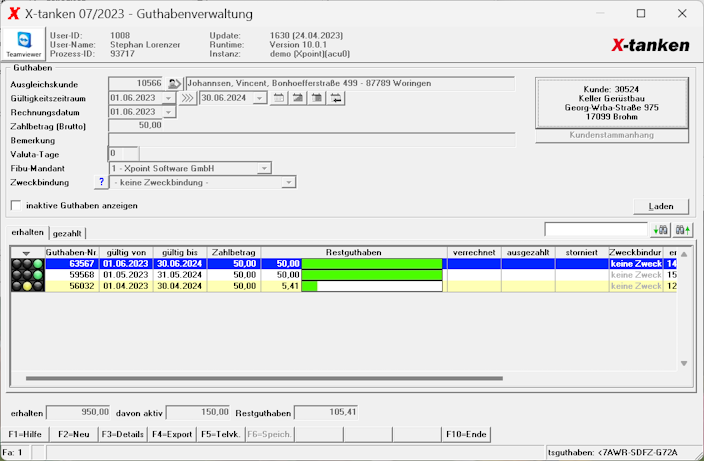
Beschreibung der Programmkomponenten
Ausgleichskunde
Hier sehen Sie den, dem Guthaben zugeteilten Ausgleichskunden, dh. derjenige Kunde, dem die Rechnung über das Guthaben ausgestellt wird. Geben Sie diesen bei einer Guthabenneuanlage hier ein. Handelt es sich um eine Vorkassebuchung (Ausgleichskunde = Empfänger), so lassen Sie das Feld leer. Bei Neuanlage können Sie sich den Kundennamen des Ausgleichskunden über den Button hinter der Ausgleichskundennr. anzeigen lassen.
Gültigkeitszeitraum
Hier wird Ihnen der Zeitraum angezeigt, wenn das Guthaben gültig ist. Das Startdatum ist immer gleichzusetzen mit dem Rechnungsdatum. Bei Neuanlage wählen Sie hier diesen Zeitraum aus.
Zahlbetrag (Brutto)
Sehen Sie hier den Betrag in Brutto, über den das Guthaben ausgestellt wurde. Bei Neuanlage geben Sie hier den Betrag in Brutto ein, über den das Guthaben erstellt werden soll.
Bemerkung
Hier wird Ihnen die eingegebene Bemerkung angezeigt.
Bei Neuanlage eines Guthabens geben Sie hier eine frei wählbare Bemerkung ein.
Valuta-Tage
Anzahl Tage zwischen dem Rechnungs- und dem heutigen Datum. (siehe Valutatage)
Fibu-Mandant
Bei Neuanlage wählen Sie diesen aus den im System installierten Finanzbuchhaltungsmandanten aus.
Zweckbindung
Hier wählen Sie, ob das zu erstellende Guthaben eine Zweckbindung hat oder nicht.
inaktive Guthaben anzeigen
Über diese Auswahlbox können auswählen, ob Sie auch inaktive Guthaben mit angezeigt bekommen wollen.
Programmablauf/Programmfunktion
[F2] Neu
Legen Sie mit der [F2]-Taste ein neues Guthaben an und speichern Sie dieses mit [F6].
[F3] Detail
Mit der Taste F3 können Sie die Details zu dem selektierten Guthaben einsehen.
[F6] Speichern
Speichern Sie ein neues Guthaben abschließend mit der [F6]-Taste. Hierbei wird automatisch eine Rechnung und Lastschrift für den Ausgleichskunden geschrieben.
Kontext-Menü
| Menüpunkt | Bedeutung |
|---|---|
| Gültigkeitszeitraum anpassen | Hier können Sie den Zeitraum des Guthabens anpassen |
| Rechnung anzeigen | ruft das Programm für die Ansicht der Ausgleichsrechnung auf |
| Details anzeigen | Über diesen Menüpunkt können Sie die Details zu dem selektierten Guthaben einsehen |
| Änderungshistorie | Zeigt die manuell gemachten Änderung zu diesem Guthaben an |
Übersicht | X-tanken | Menü | Programme | Glossar | Themen | FAQ | Update

